ჩვენ ყველას გვქონია Windows 10-ზე ეკრანის ციმციმის პრობლემა, რაც ხშირად ართულებს ადამიანებს მონიტორზე დიდხანს ყურებას. ეს არის საერთო პრობლემა და აქვს რამდენიმე მარტივი გამოსწორება.
არასტაბილური აპლიკაცია, დრაივერის პრობლემების ჩვენება და Windows 10-ის განახლებები ხშირად შეიძლება გამოიწვიოს ეკრანის ციმციმის პრობლემა. ამ ბლოგში ჩვენ განვიხილავთ მეთოდებს ეკრანის ციმციმის პრობლემებთან გამკლავების მიზნით.
როგორ მოვაგვაროთ Windows 10-ის ციმციმის პრობლემები
ქვემოთ მოცემულია რამდენიმე გზა, რომლითაც შეგიძლიათ შეაჩეროთ თქვენი Windows 10 კომპიუტერის ეკრანის ციმციმი და ციმციმი.
1. Windows-ის ახალ მომხმარებლის პროფილზე გადართვა
შეგიძლიათ სცადოთ პრობლემის მოგვარება ეკრანის მბჟუტავთან დაკავშირებული პრობლემები ახალი მომხმარებლის პროფილის შექმნით. ამისათვის შეგიძლიათ გამოიყენოთ შემდეგი ნაბიჯები:
- დააწკაპუნეთ Windows კლავიშზე + I კლავიშთან ერთად, რათა გახსნათ "პარამეტრები" ფანჯარა.
- გადადით "ანგარიშები" განყოფილება.
- შემდგომში, გადადით "ოჯახი და სხვა ადამიანები" ქვეგანყოფილება.
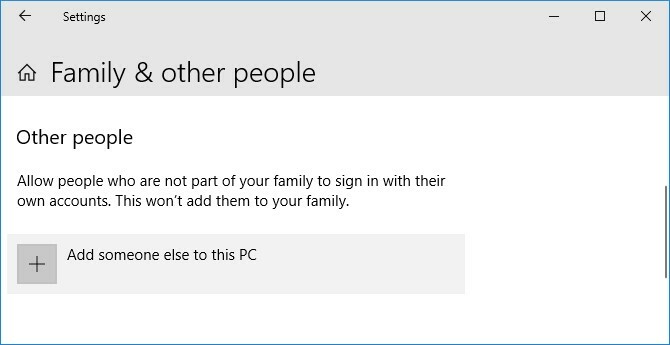
- შეცვალეთ და შექმენით ახალი მომხმარებელი არჩევით „ამ კომპიუტერში სხვისი დამატება“.
- შემდეგ, დაასრულეთ შემდეგი ნაბიჯები ოსტატის დაყენების ფანჯარაში.
2. გამორთეთ დრაივერის ავტომატური განახლებები Windows 10-ზე
Microsoft აგრძელებს უბიძგებს Windows 10-ის უახლესი განახლებები ყველა მომხმარებლის სისტემისთვის. მაგრამ ბევრჯერ, ასეთი განახლებები სისტემაში უფრო მეტ პრობლემებს იწვევს. ამან შეიძლება გამოიწვიოს ეკრანის ციმციმის შეშფოთება ან შეიძლება გამოიწვიოს ეკრანის გაყინვის პრობლემებიც კი. ამიტომ, შეგიძლიათ აირჩიოთ პარამეტრების გამორთვა განახლებების ავტომატური ინსტალაციის თავიდან ასაცილებლად. მიუხედავად იმისა, რომ ეს არ არის რეკომენდებული Microsoft-ის მიერ, მაგრამ მისი გარკვეული დროით შეჩერება არანაირ ზიანს არ მოიტანს.
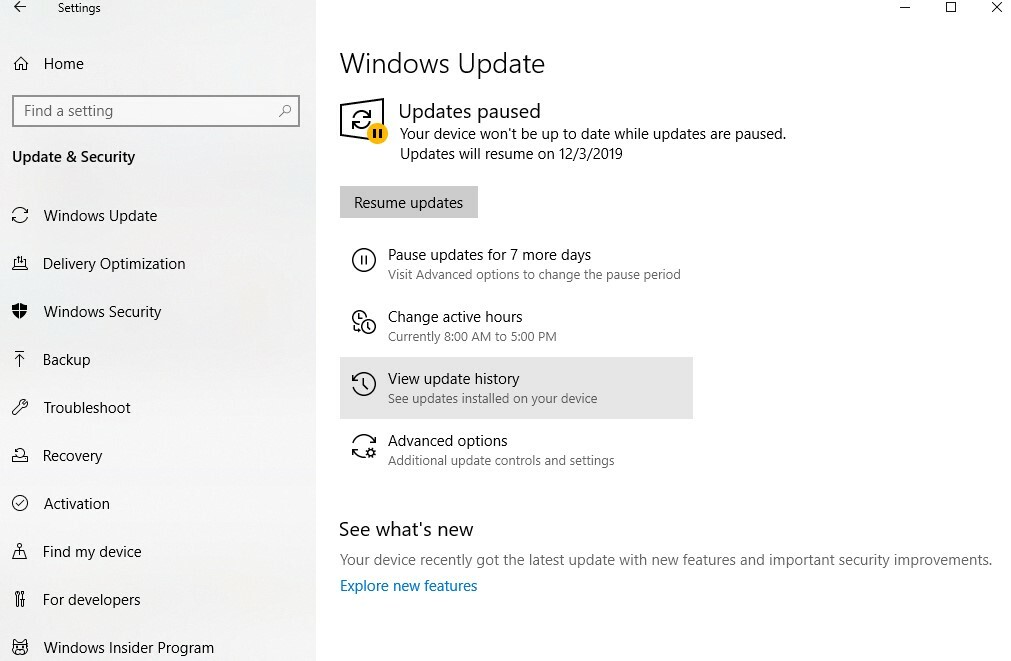
3. სათანადოდ განაახლეთ სისტემის აპლიკაციები
როგორ იცით, თუ პრობლემა მბჟუტავი ეკრანის მიღმა არის სისტემური აპლიკაციების გამო? ამის გარკვევა ძალიან მარტივია. საკმარისია გახსნათ დავალების მენეჯერი და შეამოწმოთ, რომ თუ ყველაფერი ციმციმებს ეკრანზე, გარდა დავალების მენეჯერისა, მაშინ ეს მიუთითებს აპლიკაციის შეცდომაზე. წინააღმდეგ შემთხვევაში, ეს შეიძლება იყოს მძღოლთან დაკავშირებული პრობლემა.
ძირითადი აპლიკაციები, რომლებიც პასუხისმგებელნი არიან ციმციმის პრობლემებზე, არის Norton Antivirus, iCloud და IDT Audio, როგორც იტყობინება Microsoft.
როდესაც ასეთ სცენარებს აწყდებით, მაშინ საუკეთესო ვარიანტია შეამოწმოთ, მოაგვარა თუ არა დეველოპერმა პროგრამულ პროგრამებთან დაკავშირებული პრობლემები. თუ პრობლემა მოგვარებულია და წინა ვერსიის განახლება ხელმისაწვდომი გახდა ონლაინ, მაშინ გააკეთეთ დარწმუნდით, რომ დააინსტალირეთ პროგრამის უახლესი ვერსია პროდუქტის ოფიციალური გვერდიდან ან აპიდან თავად. ასევე, წაშალეთ აპლიკაცია, გადადით "აპების" განყოფილებაში თქვენს "პარამეტრებში" და შემდეგ დააწკაპუნეთ შესაბამის აპზე მარჯვენა ღილაკით მის დეინსტალაციისთვის.
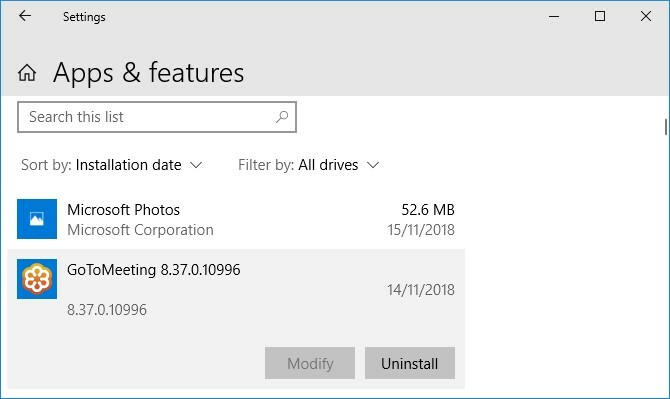
ასევე, დარწმუნდით, რომ ჩამოტვირთავთ ახალი აპლიკაციების უახლეს ვერსიებს, რათა თავიდან აიცილოთ ასეთი პრობლემები.
4. განაახლეთ ეკრანის დრაივერი
თუ თქვენი დავალების მენეჯერი ასევე ციმციმებს ეკრანის დანარჩენ ნაწილთან ერთად, მაშინ ეს ძირითადად მიუთითებს იმაზე, რომ პრობლემის მიზეზი სისტემის დისპლეის დრაივერებშია. Intel გრაფიკის დრაივერი, AMD და NVIDIA გრაფიკული ბარათები არის დისპლეის დრაივერები, რომლებმაც შეიძლება გამოიწვიოს ასეთი პრობლემები.
თქვენ შეგიძლიათ სცადოთ შემდეგი სამი მეთოდი ეკრანის დრაივერის პრობლემების მოსაგვარებლად:
მეთოდი 1: გადაერთეთ ძველ დრაივერზე
თუ Windows-ის უახლესი განახლებების შემდეგ ეკრანის ციმციმის პრობლემა შეგექმნათ, მაშინ შეგიძლიათ დაუბრუნდეთ ეკრანის ძველ დრაივერებს მათი ხელახალი ინსტალაციის გზით. ალტერნატიულად, თქვენ ასევე შეგიძლიათ სცადოთ დრაივერების განახლება ან თუნდაც მათი დეინსტალაცია თქვენი ეკრანის ციმციმის პრობლემების მოსაგვარებლად.
მეთოდი 2: განაახლეთ ეკრანის დრაივერი ხელით
თქვენ შეგიძლიათ მიჰყვეთ ქვემოთ მოცემულ ნაბიჯებს თქვენი დისპლეის დრაივერების ხელით განახლებისთვის:
- ჩაწერეთ მოწყობილობის მენეჯერი საძიებო ველში Start მენიუს მახლობლად.
- გახსენით მოწყობილობის მენეჯერის ფანჯარა ეკრანის გადამყვანების განყოფილების გასაფართოვებლად.
- დააწკაპუნეთ მარჯვენა ღილაკით გრაფიკულ ადაპტერზე ეკრანის ადაპტერების ქვეშ, რომ აირჩიოთ "დრაივერის პროგრამული უზრუნველყოფის განახლება" ვარიანტი.
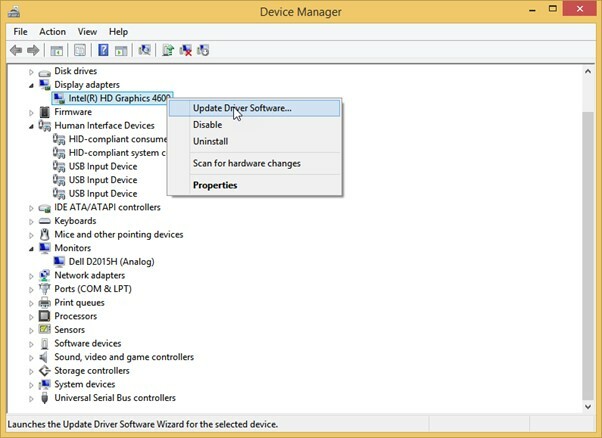
მეთოდი 3: დრაივერის განახლების პროგრამული უზრუნველყოფა ავტომატური ინსტალაციისთვის
თქვენ ასევე შეგიძლიათ ჩამოტვირთოთ საუკეთესო დრაივერის განახლება პროგრამული უზრუნველყოფა და მიეცით მას ავტომატურად სკანირება დრაივერის პრობლემების აღმოსაჩენად. დრაივერის განახლების პროგრამებს ასევე შეუძლიათ დააინსტალირონ ეკრანის დრაივერის შესაბამისი ვერსიები თქვენი სისტემისთვის.
Driver Updater-ის ხელსაწყოები შეიძლება იყოს ძალიან მოსახერხებელი, რადგან მათ შეუძლიათ შეამცირონ მექანიკური ძალისხმევა სწორი დრაივერების ონლაინ ძიებაში და შემდეგ ხელით დააინსტალიროთ. ეს, ფაქტობრივად, დამღლელი პროცესია და ასევე მოითხოვს გარკვეულ ტექნიკურ გამოცდილებას. ამიტომ, დრაივერის განახლების ხელსაწყოებს შეუძლიათ თქვენი სახელით სამუშაოს შესრულება.
საბოლოო სიტყვა
ამრიგად, თუ თვალები გტკივა იმის გამო ეკრანის ციმციმის პრობლემები Windows 10-ზე, შემდეგ ჯერ შეეცადეთ იცოდეთ პრობლემის წყარო და მოგვიანებით გადაწყვიტეთ გამოსწორებები. თქვენ ასევე შეგიძლიათ სცადოთ თქვენი სისტემის გამორთვა და ჩვეულებრივ გადატვირთოთ, რათა ნახოთ, გადაჭრის თუ არა ეს სწრაფი გამოსწორება თქვენს პრობლემას.
თქვენ ასევე შეგიძლიათ შეამოწმოთ, არის თუ არა წყარო ეკრანის ციმციმის პრობლემები ეს გამოწვეულია ბატარეის წყაროდან, განსაკუთრებით ლეპტოპების შემთხვევაში. თუ ეს მოხდება, მაშინ თქვენ ასევე შეგიძლიათ სცადოთ თქვენი ბატარეის შეცვლა ან დატენვა და ნახოთ, შეწყვეტს თუ არა თქვენი კომპიუტერის ეკრანი ციმციმს და ხდება სტაბილური.
და ბოლოს, თუ ყველაფერი ვერ მოხერხდა, მაშინ წაიღეთ თქვენი სისტემა სერვისზე.